پاک کردن یک رمز عبور از یک کامپیوتر در ویندوز 7
تنظیم یک رمز عبور بر روی کامپیوتر طراحی شده است تا امنیت اطلاعات قابل اطمینان بیشتری بر روی آن ارائه شود. اما گاهی اوقات بعد از نصب حفاظت از کد، نیاز به آن ناپدید می شود. به عنوان مثال، این می تواند به علت رخ دهد اگر کاربر موفق به اطمینان از عدم دسترسی فیزیکی کامپیوتر به افراد غیر مجاز. البته، پس از آن کاربر می تواند تصمیم بگیرد که بسیار راحت است که همیشه در هنگام شروع کامپیوتر عبارات کلیدی را وارد کنید، به ویژه از آنجا که نیاز به چنین حفاظایی عملا ناپدید شده است. یا شرایطی وجود دارد که مدیر عمدا تصمیم به ارائه دسترسی به کامپیوتر به طیف وسیعی از کاربران. در این موارد، لبه سوال از نحوه حذف رمز عبور است. الگوریتم اقدامات را برای حل این سوال در ویندوز 7 را در نظر بگیرید.
همچنین ببینید: تنظیم رمز عبور بر روی یک کامپیوتر با ویندوز 7
محتوا
روش های حذف رمز عبور
تنظیم مجدد رمز عبور، مانند تنظیم آن، به دو روش انجام می شود بسته به اینکه حساب کاربری شما برای دسترسی آزاد است: نمایه فعلی یا نمایه کاربر دیگری. علاوه بر این، یک روش اضافی وجود دارد که عبارات کد را کاملا حذف نمی کند، اما نیاز به وارد کردن آن در ورودی ناپدید می شود. ما هر یک از این گزینه ها را به تفصیل بررسی می کنیم.
روش 1: حذف رمز عبور از نمایه فعلی
ابتدا گزینه حذف رمز عبور را از حساب جاری، یعنی مشخصاتی که در حال حاضر به سیستم وارد شده اید، در نظر بگیرید. برای انجام این کار، کاربر نیازی به داشتن امتیازات مدیریتی ندارد.
- روی «شروع» کلیک کنید . انتقال به "کنترل پنل" را انجام دهید .
- به بخش "حساب کاربری و امنیت" بروید .
- بر روی "تغییر رمز عبور ویندوز" کلیک کنید.
- بعد از این در یک پنجره جدید، به «حذف گذرواژهتان» بروید .
- پنجره حذف رمز عبور فعال شده است. در فیلد تنها، عبارت کد را که تحت آن شما سیستم را اجرا می کنید وارد کنید. سپس روی «حذف رمز» کلیک کنید.
- حفاظت از حساب شما حذف می شود، همانطور که توسط وضعیت مربوطه نشان داده می شود یا به غلط بودن آن در نزدیکی نماد نمایه.
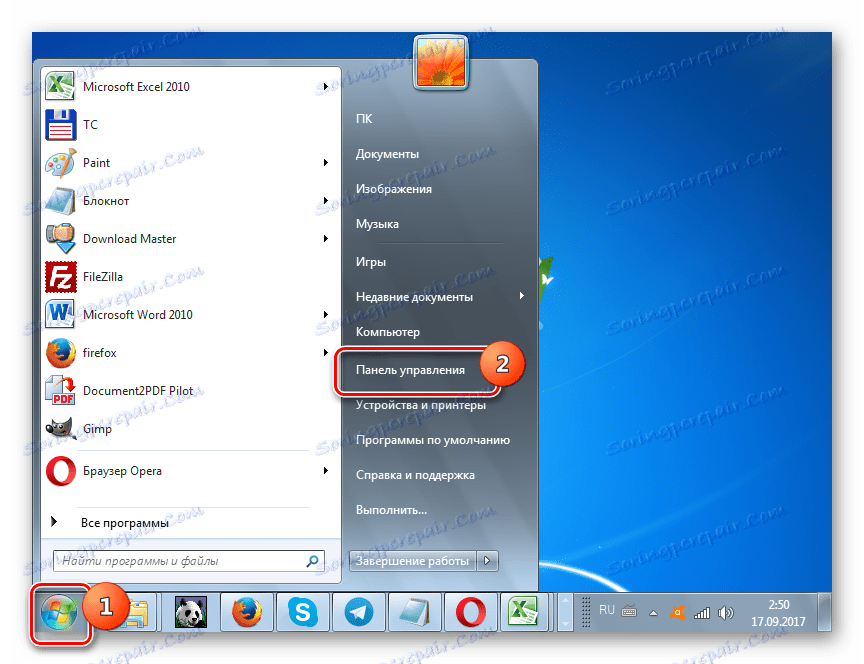
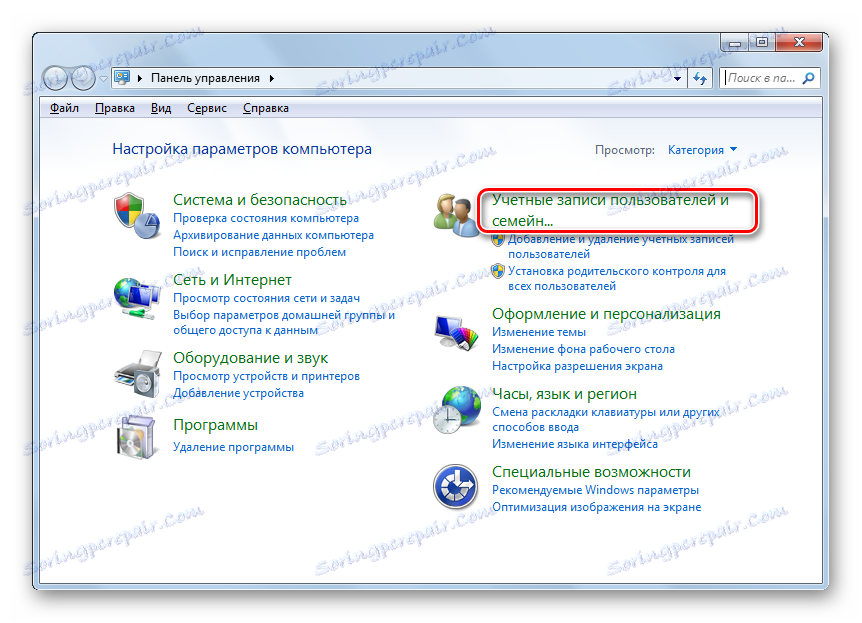
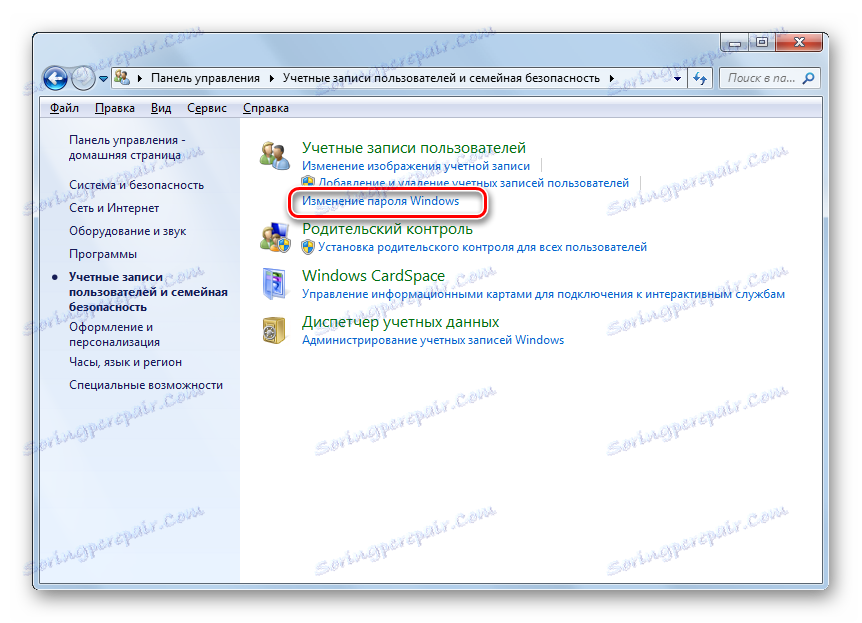
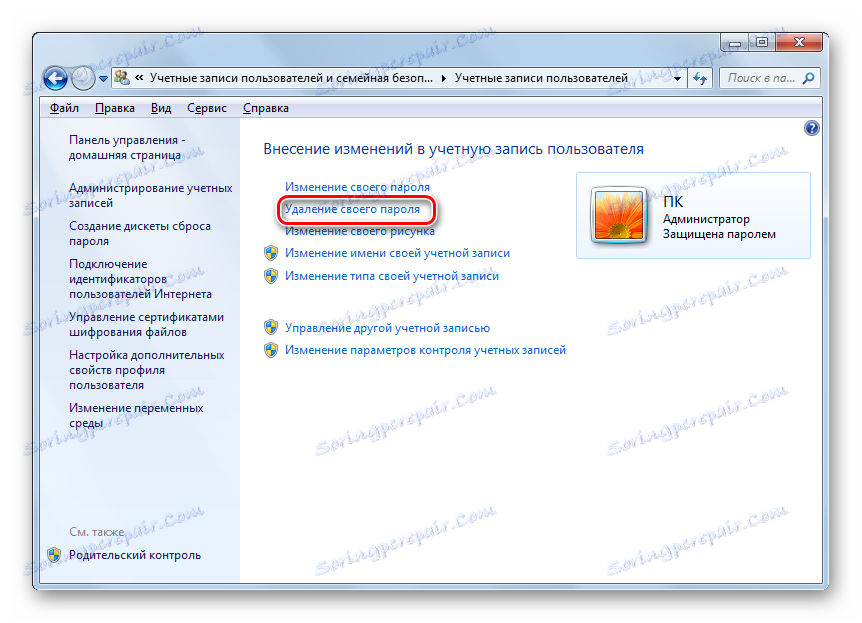
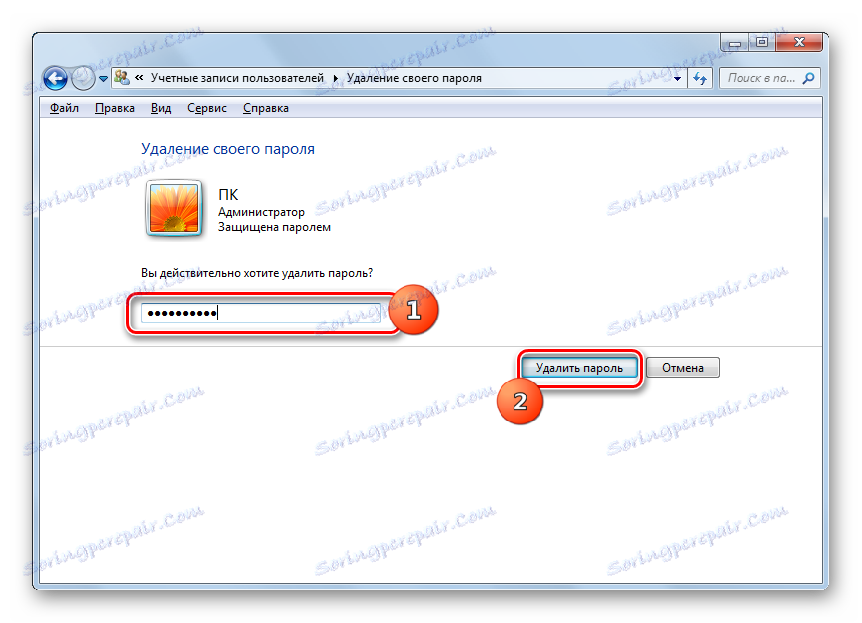
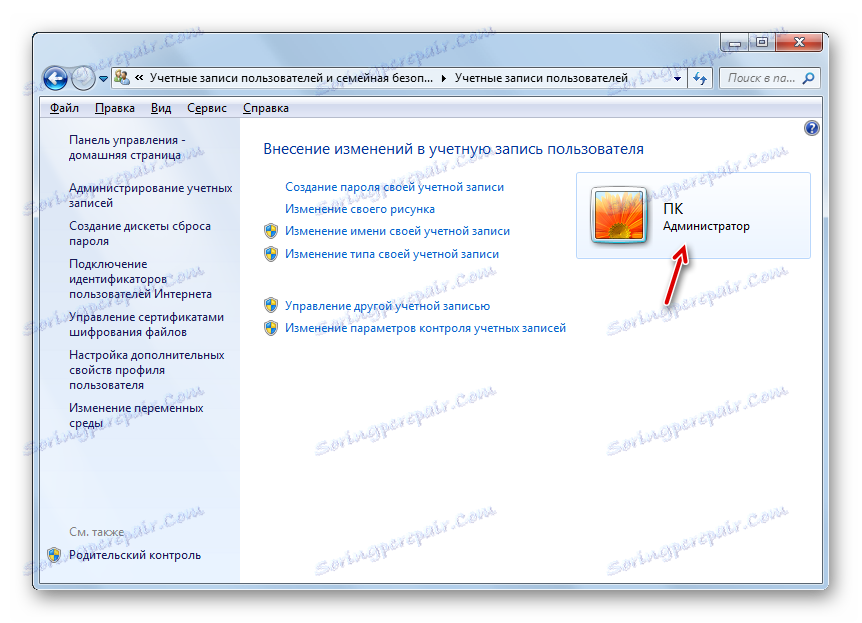
روش 2: رمز عبور را از یک نمایه دیگر حذف کنید
اکنون اجازه دهید به سوال حذف رمز عبور از یک کاربر دیگر، یعنی از پروفایل اشتباه که تحت آن شما در حال حاضر سیستم را مدیریت می کنید، حرکت کنید. برای انجام عملیات فوق، شما باید حقوق اداری داشته باشید.
- به بخش «کنترل پنل» بروید ، که «حساب کاربری و امنیت» نامیده می شود . نحوه انجام کار مشخص شده در روش اول مورد بحث قرار گرفت. بر روی نام "حساب کاربری" کلیک کنید.
- در پنجره ای که باز می شود، بر روی آیتم "مدیریت یک حساب دیگر" کلیک کنید.
- یک پنجره با لیستی از تمام پروفایل های ثبت شده در این رایانه با آرم های آنها باز می شود. روی نامی که میخواهید محافظت از کد را حذف کنید کلیک کنید.
- در لیست اقداماتی که در یک پنجره جدید باز می شود، روی گزینه "Delete Password" کلیک کنید.
- پنجره حذف رمز عبور باز می شود. بیان کلی اینجا لازم نیست وارد شوید، همانطور که در روش اول انجام دادیم. این به این دلیل است که هر عمل بر روی یک حساب دیگر فقط توسط مدیر انجام می شود. در عین حال، مهم نیست که آیا او کلید دیگری را که برای نمایه او تعیین کرده است، یا نه، از آنجایی که او حق انجام هرگونه اقدام در رایانه دارد. بنابراین، برای حذف نیاز به وارد کردن عبارات کلیدی در راه اندازی سیستم برای کاربر انتخاب شده، مدیر به سادگی دکمه "حذف رمز" را فشار می دهد.
- پس از انجام این دستکاری، کلمه کد بازنشانی خواهد شد، همانطور که عدم وجود وضعیت حضور آن در زیر آیکون کاربر متناظر نشان داده می شود.
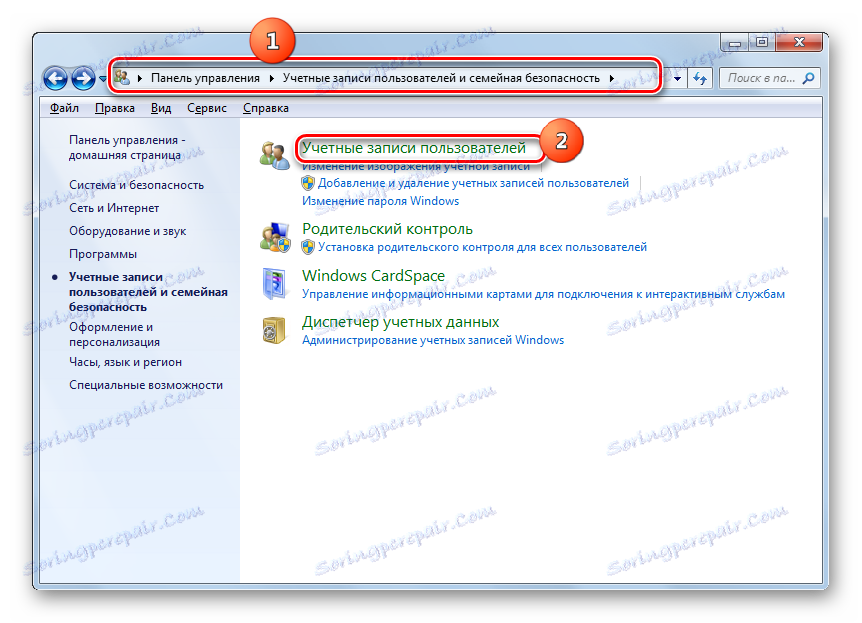
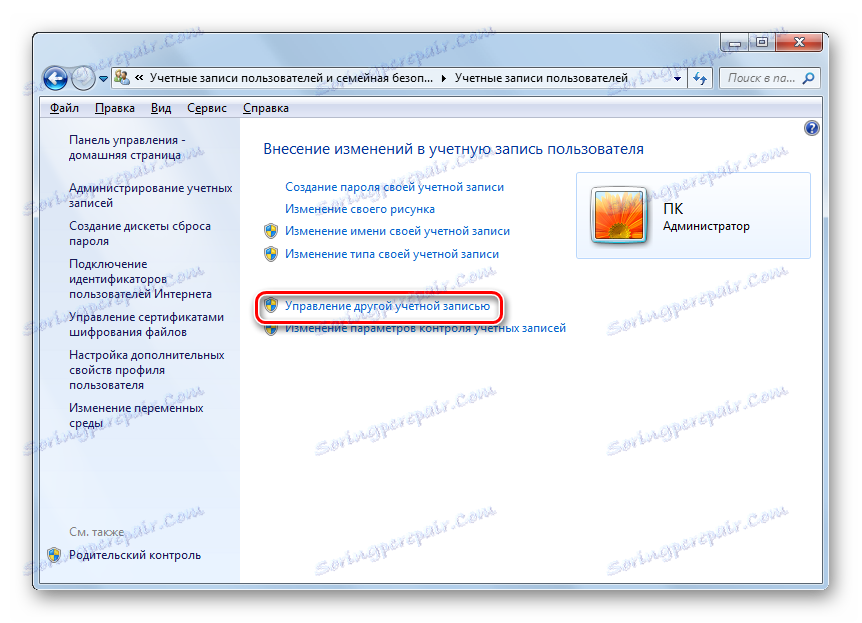
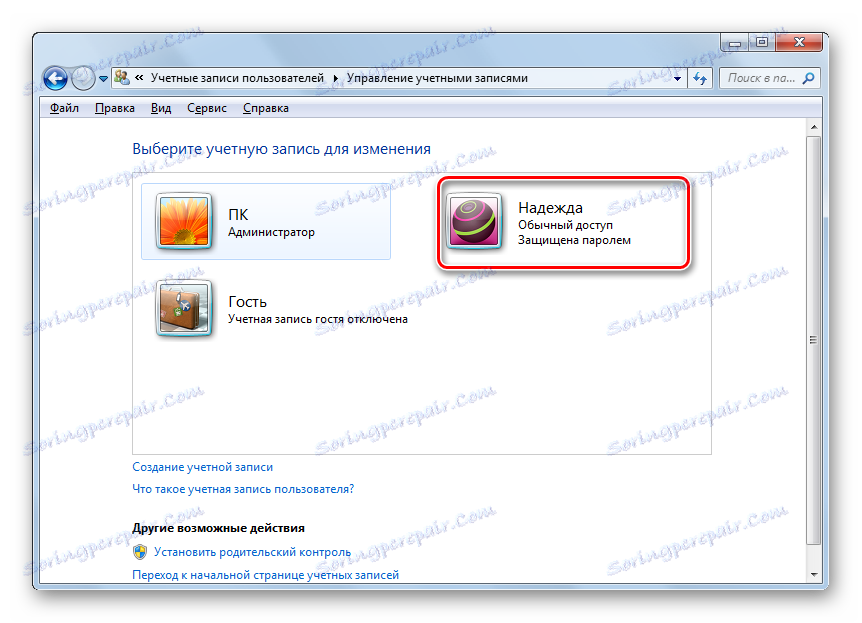
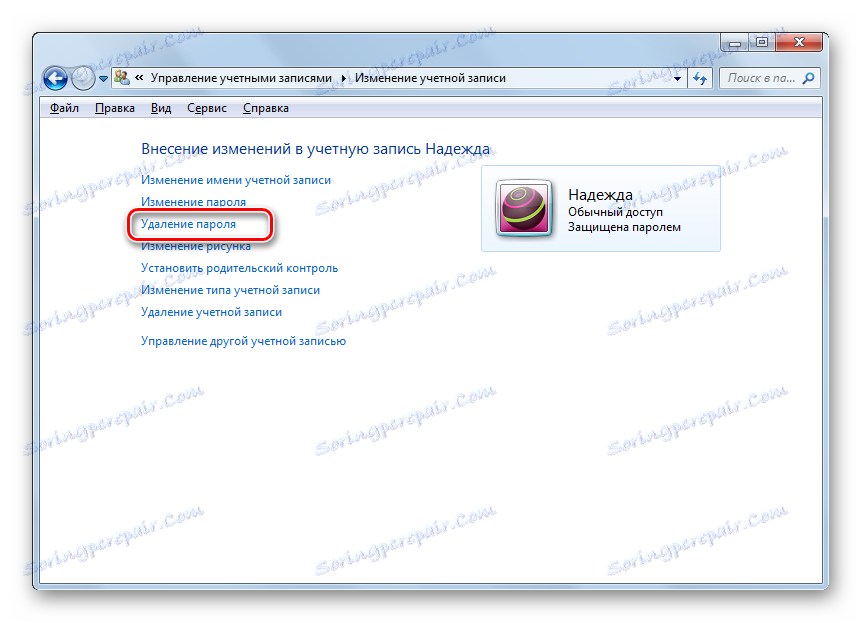


روش 3: نیاز به وارد کردن عبارات کلیدی در ورود به سیستم را غیرفعال کنید
علاوه بر دو روش مورد بحث در بالا، گزینه ای برای غیرفعال کردن نیاز به ورود به یک کلمه کد در هنگام ورود به سیستم بدون اینکه آن را کاملا حذف کنید وجود دارد. برای اجرای این گزینه لازم است که حقوق مدیر را داشته باشید.
- با استفاده از Win + R. با استفاده از ابزار Run وارد کنید:
control userpasswords2روی OK کلیک کنید.
- پنجره "حساب کاربری" باز می شود. نام نمایه را انتخاب کنید که از آن می خواهید نیاز به وارد کردن کلمه کد را در هنگام راه اندازی کامپیوتر داشته باشید. فقط یک گزینه مجاز است لازم به ذکر است که اگر در سیستم چندین حساب وجود داشته باشد، اکنون ورود به صورت خودکار در نمایه انتخاب شده در پنجره فعلی بدون امکان انتخاب یک حساب در پنجره خوش آمدید انجام می شود. پس از آن، علامت کادر «نیاز به نام کاربری و ورود به سیستم» را بردارید. روی OK کلیک کنید
- پنجره تنظیمات ورود خودکار باز می شود. در قسمت بالایی "کاربر" ، نام نمایه انتخاب شده در مرحله قبل نمایش داده می شود. بدون تغییر برای عنصر مشخص شده لازم نیست. اما در فیلدهای "رمز عبور" و "تأیید" شما باید عبارات کد را از این حساب دو بار وارد کنید. با این حال، حتی اگر شما یک سرپرست هستید، هنگامیکه این دستکاری ها را بر روی رمز عبور یک کاربر دیگر انجام می دهید، باید کلید حساب کاربری را بدانید. اگر هنوز هم آن را نمی دانید، می توانید آن را حذف کنید، همانطور که در روش 2 نشان داده شده است، و سپس، با قبول یک عبار کد جدید، می توانید روش هایی را که در حال حاضر مورد بحث هستند انجام دهید. بعد از وارد کردن دو کلید، روی "OK" کلیک کنید.
- حالا، وقتی کامپیوتر شروع می شود، بدون نیاز به وارد کردن عبارات کد، به طور خودکار به حساب انتخابی وارد می شود. اما کلید خود حذف نخواهد شد.
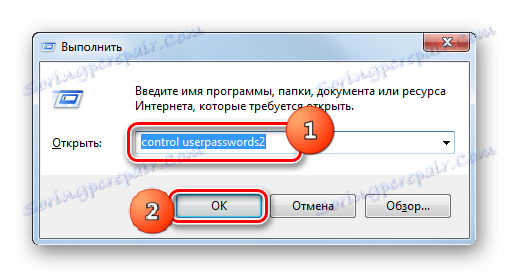
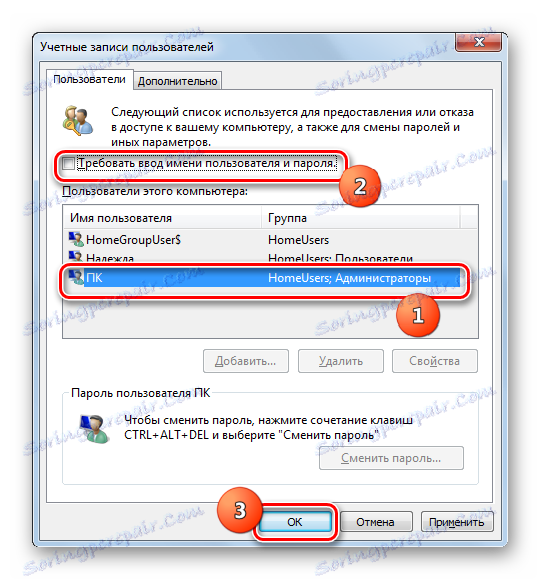

در ویندوز 7، دو روش برای حذف یک رمز عبور وجود دارد: برای حساب کاربری خود و برای یک حساب کاربری دیگر. در مورد اول، لازم نیست که اختیار اداری را نگه دارید، و در مورد دوم لازم است. در این مورد الگوریتم اقدامات برای این دو روش خیلی شبیه است. علاوه بر این، یک روش اضافی وجود دارد که کلید را کاملا حذف نمی کند، اما اجازه می دهد تا به صورت خودکار وارد سیستم شوید بدون نیاز به آن وارد شوید. برای استفاده از روش دوم، شما همچنین نیاز به داشتن حقوق اداری در کامپیوتر دارید.